Prijenosna računala je teško nadograditi na smislen način. U mnogim slučajevima, procesor, matična ploča i video kartica instalirani su u jednom paketu. Ako jedna komponenta pokvari, ne možete je jednostavno zamijeniti — morat ćete zamijeniti cijeli trio, što može biti na vrijeme i skup. Tipično, jedine komponente vi limenka ručna nadogradnja su RAM i pohrana.
Sadržaj
- Kako odabrati pravi SSD
- Kako se pripremiti za instalaciju
- Kako izvesti instalaciju
- Kako koristiti svoj novi pogon
Dobar način za poboljšanje performansi prijenosnog računala je zamjena njegovog mehaničkog tvrdog diska (HDD) za solid-state disk (SSD). Ne mijenja brzinu softvera trči — to je sve na CPU-u. Umjesto toga, poboljšava brzinu kojom se softver učitava i brzinu kojom softver žonglira podacima. Zbog toga se računalo čini puno bržim.
Preporučeni videozapisi
Još bolje, SSD nije teško instalirati. Većinu prijenosnih računala na kuhinjskom stolu možete nadograditi samo pomoću odvijača. Ako imate oba predmeta spremna za bacanje, možete započeti.
Povezano
- Najbolji SSD-ovi za 2023
- Najbolje ponude vanjskih tvrdih diskova za siječanj 2023
- Samsungov SmartSSD druge generacije može obrađivati podatke izravno na disku

Kako odabrati pravi SSD
Budući da ovo nije vodič za kupnju, ovdje nećemo preporučiti određene SSD-ove. Umjesto toga, više informacija o kupnji SSD-a možete pronaći u našem vodič za kupnju i našu usporedbu između SSD-ova i tradicionalnih tvrdih diskova. Samo pazite da kupite SSD koji zapravo stane u vaše prijenosno računalo.

Postoje dva standardna formata za SSD-ove za prijenosna računala: 2,5-inčni i 1,8-inčni.
Od tog para, 2,5-inčni pogon daleko je najčešći. Manji 1,8-inčni pogoni nalaze se u nekim novim prijenosnim računalima koja nude SSD kao standardnu opremu, ali se po želji mogu modificirati tako da stanu u ležišta od 2,5 inča. S obzirom da je ovo vodič za nadogradnju, to vjerojatno nije ono što imate, tako da je 2,5-inčni pogon ono što će vam trebati u većini slučajeva.
Neki Ultrabookovi imaju iznimno tanka ležišta za diskove u koje ne može stati standardni 2,5-inčni pogon. U tim slučajevima trebat će vam SSD debljine 7 mm ili manje. Budite spremni na potragu za ovim tanjim diskovima jer trgovci na malo loše reklamiraju te proizvode. Možda ćete morati nazvati trgovca ili potražiti specifikacije na web-mjestu proizvođača.
Kako se pripremiti za instalaciju
Postoje dva načina za rukovanje podacima na vašem postojećem tvrdom disku.
Prvo, možete napraviti sigurnosnu kopiju važnih datoteka i započeti ispočetka s novom instalacijom operativnog sustava, ali provjerite imate li instalacijski disk ili Vanjski tvrdi disk. Ove metode su jednostavna rješenja, ali mogu biti dugotrajna. Ipak, nakon što instalirate novi pogon, morat ćete ponovno instalirati OS, a zatim vratiti svoje sigurnosne kopije datoteka.
Druga je mogućnost da se klonirajte svoj pogon i kopirajte sve podatke s postojećeg pogona na novi, uključujući OS. Brz je, ali zahtijeva više tehničkog znanja i radit će samo ako novi pogon ima jednak ili veći kapacitet od starog. U ovom slučaju, instalirate klonirani pogon u svoje prijenosno računalo i podižete sustav kao i obično.
Međutim, da biste klonirali svoj trenutni pogon, trebat će vam SATA-na-USB adapter. Spojite svoj novi SSD na SATA/USB adapter, zatim priključite adapter u USB priključak na prijenosnom računalu. Vaše prijenosno računalo bi trebalo detektirati vaš novi SSD kao vanjski tvrdi disk.

Kloniranje nije tako jednostavno kao povlačenje i ispuštanje datoteka. Sve se mora kopirati, uključujući dijelove pogona koji dopustite sustavu Windows da ga koristi kao uređaj za pokretanje. Sve veći broj proizvođača SSD-ova prilaže softver za kloniranje sa svojim uređajima, ali ako ste sami, provjerite Norton Ghost, Acronis True Image, ili Paragon Drive Copy.
Ako ne želite platiti, pokušajte MiniTool, Clonezilla, ili Acronis. Imajte na umu da besplatni softver možda neće ponuditi korisničku podršku ako ste zbunjeni softverom ili načinom na koji radi.
Ako klonirate pogon, svakako sigurnosno kopirajte bitne podatke jer kloniranje nije 100% pouzdano.
Kako izvesti instalaciju
Pronađite ravnu površinu s dobrim osvjetljenjem gdje možete raditi bez ometanja. Postavite svoje prijenosno računalo naopako s isključenim napajanjem i izbačenom baterijom, ako je moguće.
Trebali biste vidjeti plastičnu izrezanu ploču na dnu, koja je pokrivena s više vijaka. Neka prijenosna računala će imati dvije ploče, u kojem slučaju biste trebali ukloniti onu označenu simbolom tvrdog diska, gravurom koja izgleda kao tri naslagana diska.

Nekoliko prijenosnih računala nema izrez, što znači da ćete morati skinuti cijelo dno, a to uključuje mnogo više vijaka. Pazite da ih također pratite - Ziploc torba najbolje funkcionira jer drži vijke zajedno kako se ne bi otkotrljali sa stola.
Nakon što uklonite vijke, nježno odvojite izrezanu ploču oštrim predmetom. Uz potok ste bez vesla ako se ta ploča slomi, stoga nemojte biti nasilni - nježno je podignite. Ako vam se jedan dio čini tvrdoglavim, pokušajte olabaviti drugu stranu.

Kada je ploča isključena, tvrdi disk je izložen. U modernom prijenosnom računalu, tvrdi diskovi obično su prekriveni metalnim držačima ili metalnim omotom s pričvršćenim jezičcem. Povucite jezičak nježno van i prema gore za uklanjanje pogona. Neka prijenosna računala će imati labav konektor, u kojem će slučaju kabel i SATA konektor početi ići s pogonom. Odvojite ga.

Ako vaše prijenosno računalo koristi nosač, primijetit ćete da je pogon pričvršćen na nosač vijcima (obično četiri). Uklonite ih kako biste odvojili pogon, zatim postavite svoj novi SSD u nosač i koristite iste vijke koje ste uklonili da ga pričvrstite. Ako vaše prijenosno računalo ne koristi nosač, odbacite sav omot koji je koristio prethodni pogon.
Sada gurnite pogon natrag u ležište i uključite ga u SATA konektor koji je koristio stari pogon. Zapamtite, SATA konektori imaju a ravni ili utikač u obliku slova L, što otežava neispravnu instalaciju. Ne biste trebali upotrijebiti mnogo sile ako ispravno instalirate novi pogon.

Zamijenite ploču, zamijenite vijke i gotovi ste.
Kako koristiti svoj novi pogon
Ako ste se odlučili za ponovnu instalaciju OS-a, sljedeći korak je jednostavan: ubacite instalacijski disk ili disk za oporavak i ponovno instalirajte. Nema se što posebno raditi. Samo slijedite korake koje predlaže čarobnjak za instalaciju.
Što ako nemate optički pogon? Obično možete ponovno instalirati OS s flash pogona, vanjskog tvrdog diska ili drugih metoda pohrane. Za Windows, trebat će vam drugo računalo za preuzimanje OS-a od Microsofta. Nakon što započnete instalaciju, Windows će se pozvati na licencni ključ ugrađen u matičnu ploču vašeg prijenosnog računala.
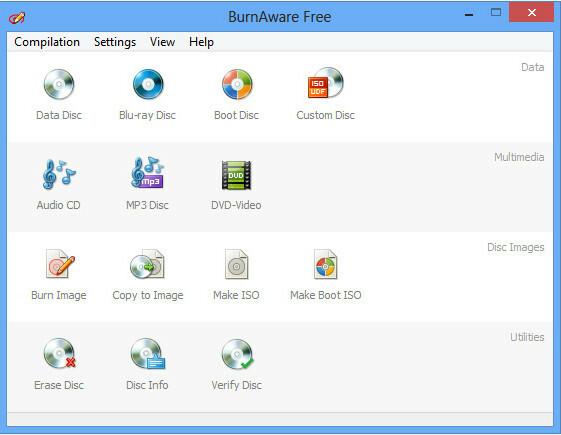
Ako imate drugu verziju sustava Windows, možete koristiti BurnAware besplatno kako biste napravili disk za pokretanje s postojećeg Windows diska. Isti softver možete koristiti za pretvaranje softverskog diska pogona za kloniranje u datoteku s flash pogona za pokretanje sustava.
Oni koji su klonirali svoj pogon ne trebaju učiniti ništa dodatno. Posljednji korak je dizanje i odlazak. Međutim, možda ćete vidjeti sučelje za finaliziranje klona. Ovaj korak omogućuje podizanje sustava za vaše računalo.
Konačno, razmotrit ćemo vozače. Iako vašem novom tvrdom disku ne bi trebala biti potrebna dodatna instalacija, uz njega se može dobiti softverski disk za pojednostavljenje upravljanja pogonom. Ako ste kupili goli model diska, manja je vjerojatnost da ćete dobiti softverski disk, ali nije problem sami preuzeti softver za upravljanje. Proizvođač hardvera trebao bi vam dati upute o tome kako to učiniti na svojim resursima za podršku.
Također biste trebali razmisliti o nadogradnji prijenosnog računala na SSD ako želite maksimalnu brzinu i zaštitu podataka. HDD-ovi su poznatiji, ali su i neispravniji. Jedan od glavnih nedostataka prenosivosti prijenosnog računala je njegova osjetljivost na oštećenje HDD-a tijekom transporta. Budući da SSD diskovi rade na flash memoriji umjesto na mehaničkim dijelovima, nećete morati brinuti o oštećenju sitnih pokretnih dijelova, magneta ili diskova.
Ažuriranja hardvera mogu biti mučna, ali instalacija SSD-a nije previše zahtjevna. Odvajanje vremena za zamjenu vašeg HDD-a za SSD će se uvelike isplatiti velikim poboljšanjem performansi vašeg računala. Osim toga, nije vam potrebna tona znanja ili skupih alata, tako da nemate previše izgovora za prosljeđivanje nadogradnje. Nakon korištenja ovih uputa, imat ćete superbrzo vrijeme učitavanja softvera i još više zadovoljstva.
Preporuke urednika
- Najbolji vanjski tvrdi diskovi za 2023
- Kupci na Amazonu upozoravaju na prijevaru s prijenosnim SSD pogonom
- Postoji novi razlog zašto bi HDD-ovi mogli biti bolji od SSD-ova
- Ogromni SSD od 16 TB uskoro dolazi, ali postoji caka
- Čuvajte se ovog lažnog programa za instalaciju sustava Windows 11 koji može naštetiti vašem računalu




